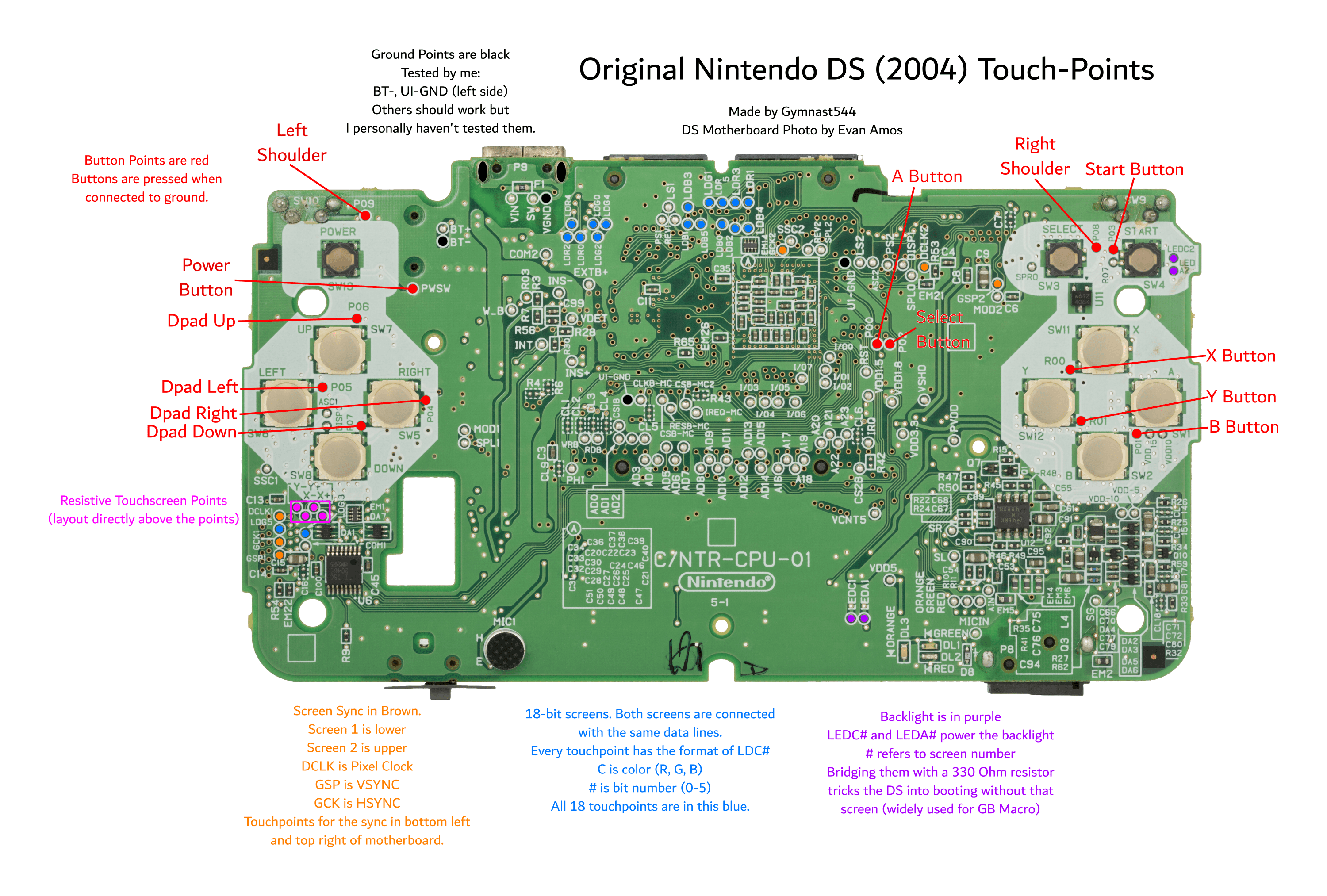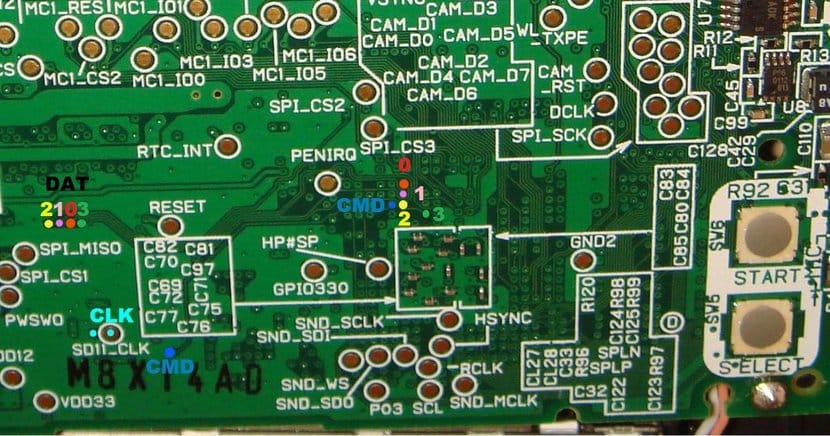Oprek Fisik
Mengoprek fisik rentan merusak DSi. Jika ingin konsol DSi tidak matot lagi, coba cara ntrboot dulu.
Oprek fisik atau hardmod adalah tindakan menyolder papan induk Nintendo DSi ke adaptor kartu SD agar terbaca di komputer. Ini berguna untuk memulihkan cadangan NAND, melihat NAND di komputer, dll…
Nintendo DS #
Nintendo DSi #
Untuk mengoprek fisik Nintendo DSi/DSi XL (LL) diperlukan: - Solder bermata runcing - Kawat email tipis, 28AWG atau kecil lagi, bagusnya 30AWG+ - Adaptor kartu SD ke microSD - Pembaca kartu SD yang mampu membaca cip eMMC di mode single data-line. Berikut yang berfungsi baik - Win32DiskImager dan HxD jika di Windows - Cadangan NAND absah dari DSi yang sedang dioprek - Kemampuan menyolder di bantalan PCB sekecil 0.5mm
Pin solder DSi sisi A #
Pin solder DSi sisi B #
Pin solder DSi XL sisi B #
- Diharuskan mampu menyolder titik pada papan induk ke adaptor kartu microSD
- CMD ke pin 2
- GND ke pin 3 dan 6
- CLK ke pin 5
- DAT0 ke pin 7
Contoh adaptor microSD tersolder #
- Sisipkan adaptor kartu microSD ke komputer
- PERINGATAN - Jika Windows meminta format: JANGAN format - nanti terjadi kerusakan tak bisa diperbaiki
Membuang footer no$gba #
Pertama-tama harus menghapus footer NOCASH dari cadangan yang akan di-flash ke DSi. Caranya dengan hiyaCFW helper.
- Unduh versi program sesuai sistem operasi komputer
- Jalankan naskah, pilih cadangan NAND yang ingin di-flash ke DSi
- Ganti ke mode NAND dengan tombol di sebelah kiri jalur berkas
- Pencet
Startuntuk mencadang NAND tanpa footer no$gba
- Sesudah naskahnya selesai, akan ada berkas dengan nama panjang berakhiran
-no-footer.bindi folder tempat membuka terminal- Berkas citra NAND ini digunakan untuk di-flash ke DSi
Mem-flash cadangan NAND #
- Buka Win32DiskImager
- Pencet ikon folder dan telusur ke desktop. Pada kotak teks, tulis
NAND_0.bin. Untuk jenisnya, pilihAll types *.* - Pilih perangkat yang DSi dan pencet
Read - Sesudah selesai, pencet ikon folder, ubah nama menjadi
NAND_1.bindan pencetReadlagi - Buka HxD dan seret keduanya ke penyunting. Di bilah atas, pencet “Analysis”, pencet “File compare” dari menu tarik-turun, lalu pencet “Compare”.
- Pilih bandingkan kedua berkas, lalu pencet OK jika sudah
- Jika muncul “The chosen files are identical.”, berarti boleh ke bagian berikutnya
- Jika tidak begitu, dan kedua NAND tidak sekitar 240 MB, buat dump NAND_1/NAND_0 lagi
- Buka Win32DiskImager, pencet ikon folder dan pilih cadangan NAND yang telah dibuat sebelumnya
- Flash-kan dengan tombol
Write - Cabut adaptor kartu SD dan coba nyalakan konsol DSi
- Cari tahu kartu SD di-mount di mana
- Linux:
- Cabut adaptor kartu SD
- Jalankan
lsblkdi terminal - Colok adaptor kartu SD
- Jalankan
lsblklagi - Sekarang akan muncul perangkat baru
- Mungkin tertulis
/dev/sdb, jangan lupa catat nama perangkatnya di komputer Anda
- Mungkin tertulis
- macOS:
- Cabut adaptor kartu SD
- Jalankan
dfdi terminal - Colok adaptor kartu SD
- Jalankan
dflagi - Di daftar akan muncul perangkat baru
- Mungkin tertulis
/dev/disk1s1, jangan lupa catat nama perangkatnya di komputer Anda
- Mungkin tertulis
- Linux:
- Menyalin NAND
- Jalankan perintah berikut di terminal:
cat {nama-perangkat} > nand0.bin- Ganti
{nama-perangkat}dengan letak mount kartu SD - Misal:
cat /dev/sdb > nand0.bin - Lalu jalankan
cat {nama-perangkat} > nand1.bin
- Jalankan perintah berikut di terminal:
- Membandingkan dump NAND
- Jalankan perintah berikut:
- Linux:
md5sum nand0.bin nand1.bin - macOS:
md5 -r nand0.bin nand1.bin
- Linux:
- Periksa apakah hasil hash keduanya cocok
- Jika tidak, dump ulang NAND, kabelnya rapikan jika perlu
- Teruskan membuat dump NAND sampai hash-nya identik
- Jalankan perintah berikut:
- Mem-flash NAND
- Cari letak cadangan NAND yang tadi dibuat di konsol
- Jalankan perintah berikut:
cat {cadangan-nand} > {nama-perangkat}- Ganti
{cadangan-nand}dengan letak dan nama cadangan NAND lama Anda - Ganti
{nama-perangkat}dengan letak titik mount kartu SD
Sesudah itu, adaptor kartu SD boleh dicabut dan coba nyalakan konsol DSi. Jika semua lancar, DSi seharusnya menyala ke keadaan semula seperti saat cadangan dibuat!